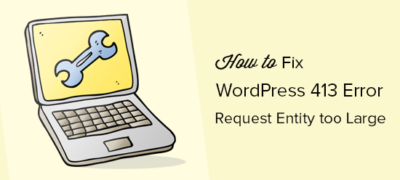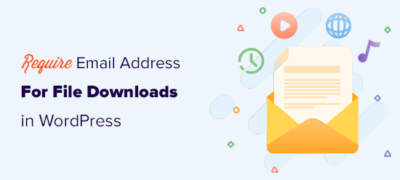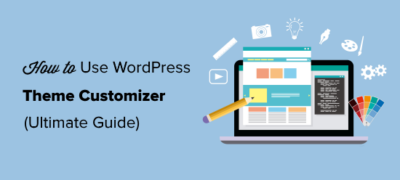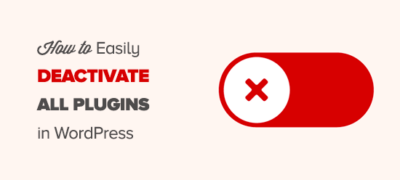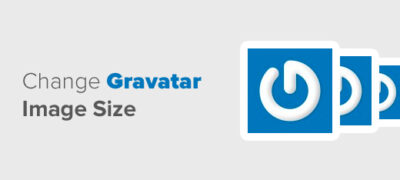当您尝试在WordPress中上载主题或插件文件时,通常会发…
您是否在WordPress中看到503服务不可用错误?503错误的问题在于,它没有提供任何有关它是什么原因的线索,这使它对于初学者来说非常沮丧。在本文中,我们将向您展示如何修复WordPress中的503服务不可用错误。
是什么导致WordPress中的503服务不可用错误?
所有WordPress托管公司都为每个托管帐户提供固定数量的资源。对于共享主机上的网站,此限制无法处理服务器资源的大量使用。
当您的Web服务器无法从PHP脚本获得正确的响应时,将发生503服务不可用错误。该PHP脚本可能是WordPress插件,主题或行为不正确的自定义代码段。
如果错误是由于使用率过高,服务器故障或DDoS攻击引起的,则错误可能会在几分钟后自动消失。
但是,如果它是由您网站上的错误代码引起的,那么除非您找到并禁用导致它的代码,否则它将一直发生。
话虽如此,让我们看一下如何轻松修复WordPress中的503服务不可用错误。
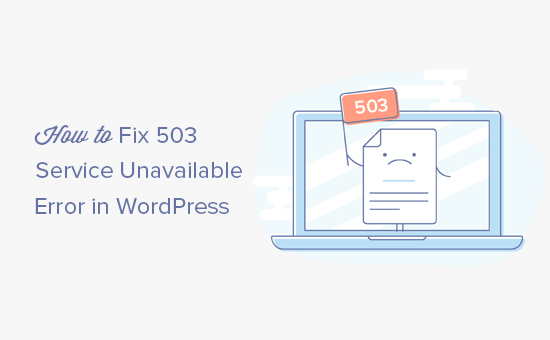
修复WordPress中的503服务不可用错误
如上所述,当您的Web服务器无法从后台运行的PHP脚本获得正确的响应时,就会导致此错误。
要解决此问题,我们将逐一禁用所有不必要的PHP脚本,直到错误解决。
让我们开始吧。
停用所有WordPress插件
您所有的WordPress插件都是PHP脚本,因此首先您需要停用所有WordPress插件。
由于由于503错误而导致您无法登录WordPress仪表板,因此您将需要使用cPanel中的FTP客户端或文件管理器连接到您的网站。连接后,转到/ wp-content /文件夹,并将plugins文件夹重命名为plugins-old。
接下来,您需要创建一个新文件夹并将其命名为plugins。
现在,您需要访问WordPress网站,以查看是否可以解决该错误。
如果确实如此,则意味着您网站上安装的插件引起了该错误。上述步骤已停用所有WordPress插件。
为了弄清楚是哪个插件引起了问题,您需要切换回cPanel中的FTP客户端或文件管理器。接下来,您需要转到/ wp-content /文件夹并删除空的plugins文件夹。
之后,您需要将plugins-old文件夹重命名为plugins。这将使您以前安装的所有插件都可用于WordPress。但是,这些插件将保持停用状态。
您需要访问WordPress管理区域,然后转到插件页面。您可以一个一个地激活插件,并在激活每个插件后访问网站上的不同页面。继续这样做,直到找到导致503错误的插件为止。
如果此步骤解决了您的问题,则无需遵循此页面上的其余说明。否则,您可以继续下一步。
切换到默认WordPress主题
如果停用插件不能解决问题,那么下一步将是切换到默认的WordPress主题。这将停用您当前的WordPress主题。
首先,您需要使用cPanel中的FTP客户端或文件管理器连接到WordPress站点。连接后,转到/ wp-content / themes /文件夹。
找到您当前处于活动状态的WordPress主题,并将其下载到计算机作为备份。
下载主题后,您可以继续从网站上删除它
现在,如果您已经安装了默认主题,例如“二十一岁”或“二十十六岁”,那么它将自动被激活。如果没有,则可以继续并在您的网站上安装默认主题。
彻底检查您的网站,以确保解决了503服务不可用错误。
故障排除
如果两种方法均无法解决该错误,则可以执行以下步骤:
- 请与您的WordPress托管公司联系,因为他们可以查明是什么原因导致了该问题。
- 作为最后的选择,您可以使用新副本重新安装WordPress。